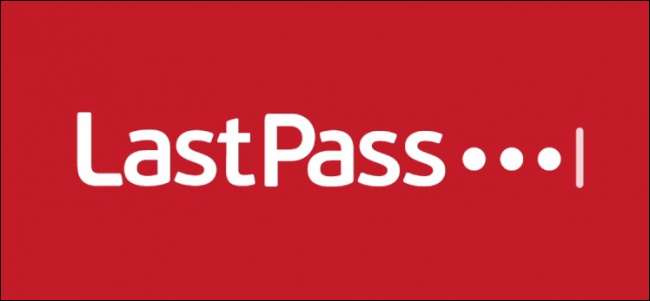
LastPass это больше, чем просто менеджер паролей . Это зашифрованный хранилище, в котором вы можете хранить защищенные заметки, секретные закладки и даже целые файлы. Он также может сохранять ваш адрес и номера кредитных карт и заполнять их в онлайн-формах.
Хранить защищенные заметки
Вы можете хранить Защищенные заметки в LastPass, а также пароли. Для этого в LastPass на рабочем столе щелкните значок LastPass на панели инструментов браузера, выберите «Защищенные заметки» и нажмите «Добавить заметку». В приложении LastPass для iPhone или Android откройте раздел «Заметки» в своем хранилище и нажмите кнопку «+» (знак плюса).
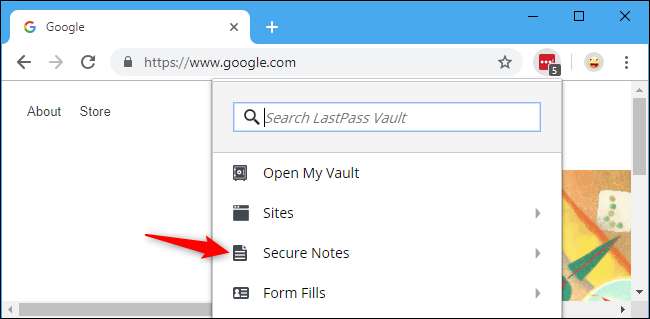
LastPass имеет безопасные шаблоны заметок, которые помогут вам организовать свои данные. Например, если вы делаете заметку, содержащую информацию о ваших водительских правах, вы можете выбрать тип заметки «Водительское удостоверение», а затем ввести данные в такие поля, как «Номер» и «Срок действия». Существуют аналогичные шаблоны для паролей Wi-Fi, номеров кредитных карт, карт социального страхования, паспортов и всего остального, что вы, возможно, захотите сохранить.
Чтобы ввести все, что вы хотите, вы можете выбрать опцию «Generic» и получить большое текстовое поле. Если вы хотите хранить в своем хранилище данные другого типа, вы даже можете создать собственный шаблон. Просто щелкните поле «Тип заметки», прокрутите вниз и нажмите «Добавить собственный шаблон».
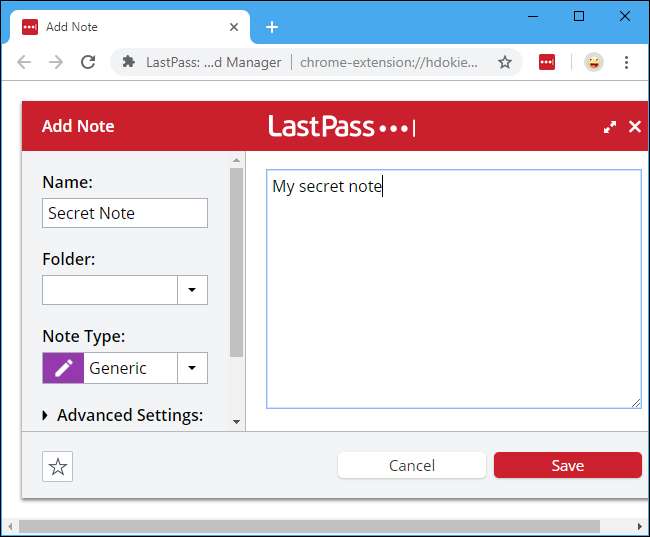
Вы можете сохранить сколько угодно заметок и даже отсортировать их по папкам. Чтобы найти свои заметки, щелкните значок LastPass> Защищенные заметки или выберите «Защищенные заметки» в хранилище в приложении LastPass для смартфона. Вы также можете выполнять поиск по всем своим защищенным заметкам, используя поле поиска в LastPass.
Как и любые пароли, которые вы сохраняете в LastPass, эти заметки надежно зашифрованы и хранятся в вашем хранилище. Когда LastPass заблокирован, никто не сможет их увидеть. И они будут доступны на всех ваших устройствах через приложение LastPass, поскольку синхронизируются так же, как пароли.
Вы можете хранить неограниченное количество элементов в своем хранилище LastPass, но LastPass сообщает, что скорость работы хранилища начнет снижаться после 2500 элементов.
СВЯЗАННЫЕ С: Почему вам следует использовать менеджер паролей и с чего начать
Храните файлы в своем хранилище тоже
Еще лучше, вы можете прикреплять файлы непосредственно к защищенным заметкам. LastPass позволяет хранить целые файлы в вашем хранилище.
Это может быть особенно полезно, например, для документов, удостоверяющих личность. Вы можете сфотографировать свои водительские права или паспорт и прикрепить его к соответствующей защищенной записке, чтобы у вас всегда была фотографическая копия, если она вам понадобится в будущем. Однако вы также можете прикреплять и хранить файлы любого другого типа.
Файлы, которые вы храните здесь, зашифрованы так же, как пароли и заметки, поэтому это более безопасно, чем просто хранить их в своей учетной записи Dropbox или в приложении «Фотографии» на смартфоне.
Для этого нажмите кнопку «Добавить вложение» при создании или редактировании защищенной заметки, чтобы добавить любой понравившийся файл. В приложении для смартфона нажмите значок скрепки в верхней части экрана во время редактирования заметки, чтобы прикрепить фотографию.
Согласно документации LastPass, каждое вложение может иметь размер до 10 МБ. Бесплатные аккаунты LastPass могут хранить только 50 МБ файлов, а платные аккаунты LastPass может хранить до 1 ГБ.
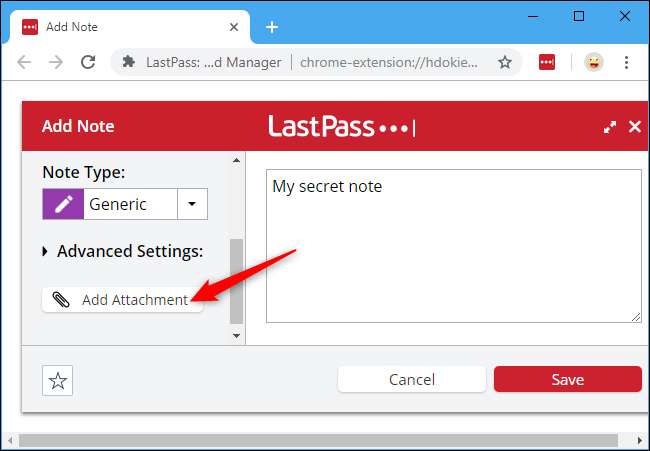
Составьте список секретных закладок
LastPass может хранить секретные закладки, которые скрыты от вашего обычного веб-браузера. Если у вас есть конфиденциальные веб-сайты, которые вы хотите запомнить, но не хотите, чтобы о них знали другие, держите их здесь.
Чтобы создать новую закладку, нажмите LastPass> Сайты> Добавить сайт.
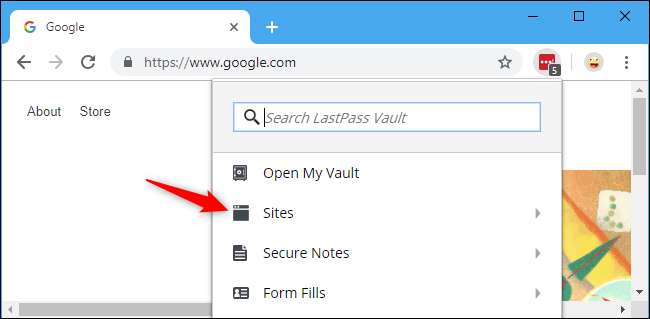
Введите адрес веб-страницы, которую вы хотите посетить, в поле URL. Например, если вы хотите добавить Календарь Google в закладки, введите https://google.com/calendar. Назовите закладку как хотите, например «Календарь Google».
Вы можете сохранить закладку где угодно. Например, вы можете поместить его в специальную папку «Закладки», чтобы вы могли легко его найти.
Когда вы закончите, оставьте поля имени пользователя и пароля пустыми и нажмите «Сохранить».
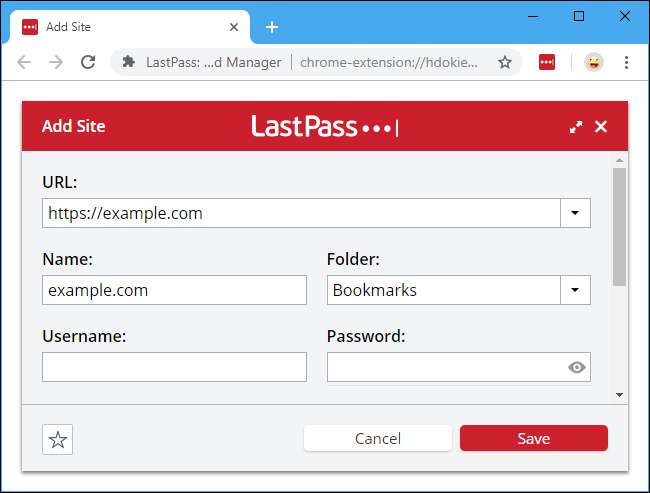
Теперь вы можете щелкнуть LastPass> Сайты, щелкнуть имя созданной вами папки закладок и щелкнуть имя закладки, чтобы сразу открыть ее в новой вкладке браузера. Этот список закладок также появится в разделе Сайты в приложении LastPass для смартфона.
Это работает, потому что вы можете посетить свое хранилище и щелкнуть любой сохраненный сайт, чтобы открыть его. LastPass автоматически введет ваше имя пользователя и пароль. Однако, если вы сохраните сайт без имени пользователя и пароля, LastPass все равно запомнит его адрес и позволит вам быстро его открыть.
Автоматически заполняйте свой адрес, номер кредитной карты и т. Д.
LastPass может запоминать и вводить не только имена пользователей и пароли. Вы можете сохранить свое имя, адрес, номер телефона, номера кредитных карт и другие личные данные в LastPass, чтобы упростить их ввод в Интернете.
Чтобы создать профиль заполнения формы в LastPass, щелкните значок LastPass> Заполнения форм.

Если вы видите профиль заполнения формы по умолчанию, нажмите «Изменить», чтобы изменить его, или нажмите «Добавить заполнение формы», чтобы создать новый. Или, если вы хотите быстро ввести номер кредитной карты, вместо этого нажмите «Добавить кредитную карту».
LastPass позволяет вам вводить все виды информации, включая ваше имя, дату рождения, пол, почтовый адрес, адрес электронной почты, номер телефона, информацию о кредитной карте, номер социального страхования, номера маршрутизации банковских счетов и многое другое. Сохраните данные, нажав «Сохранить», когда закончите.
Вы даже можете создать несколько профилей, если хотите. Например, вы можете создать один профиль для своего почтового адреса, а другой - для почтового адреса члена семьи, если вы часто заказываете посылки для этого человека через Интернет.

Если вы хотите заполнить эту информацию онлайн, щелкните значок профиля в поле и выберите свой профиль для заполнения формы, сохраненную кредитную карту или что-то еще, что вы хотите заполнить.
Вы также можете щелкнуть значок LastPass> Заполнения формы и щелкнуть имя заполнения формы. Информация из вашего сохраненного профиля будет автоматически заполнена в форме на текущей странице.
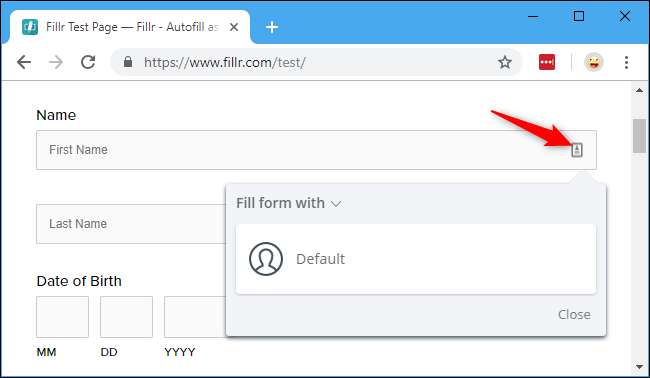
Настройте экстренный доступ на всякий случай
LastPass предлагает Аварийный доступ функция, которая может дать кому-то еще доступ к вашей сохраненной информации, если вы когда-нибудь потеряете дееспособность.
Вот как это работает: когда вы включаете экстренный доступ, вы выбираете учетную запись LastPass другого человека и указываете время ожидания, например 48 часов. Этот человек может запросить доступ к вашей учетной записи в любое время. LastPass отправит вам письмо по электронной почте, и вы можете отклонить запрос, если хотите. Но по истечении времени ожидания (например, 48 часов) таймер истекает, и LastPass предоставит этому человеку доступ ко всем вашим данным.
Например, на всякий случай вы можете сделать доверенного члена семьи или друга своим «пользователем экстренного доступа». Если вы когда-нибудь попадете в кому, этот человек сможет получить доступ к вашей сохраненной информации. Но этот человек никогда не сможет получить доступ к вашим данным без вашего разрешения, пока вы можете отклонить запрос.
Чтобы начать настройку, откройте хранилище LastPass (значок LastPass> Мое хранилище) и нажмите «Экстренный доступ» в нижнем левом углу страницы хранилища. У вашего пользователя экстренного доступа должна быть собственная учетная запись LastPass, но даже бесплатная учетная запись будет работать.
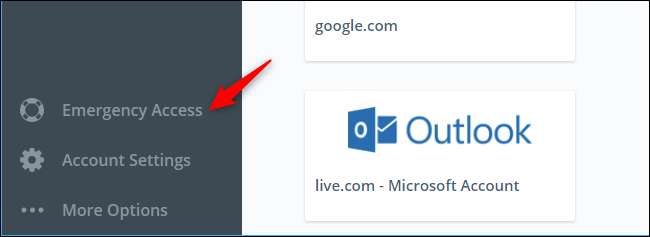
Кредит изображения: LastPass







